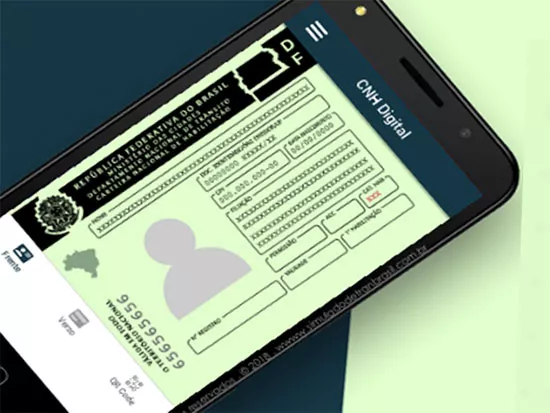자격증을 갖고 일상생활을 더욱 편리하게 하고 싶다면? 그래서 당신은 다운로드해야합니다 씨엔에이치디지털! 스마트폰으로 직접 다운로드할 수 있으며 문서의 실제 버전과 동일한 유효성을 갖습니다.
그러나 QR 코드가 포함된 최신 버전의 문서를 보유한 사람만이 디지털 지갑을 사용할 수 있다는 점을 강조하는 것이 중요합니다.
디지털 운전 면허증을 사용하려면 어떤 단계가 필요한지 지금 알아보세요
이 문서를 사용하는 것은 매우 간단합니다. 아래 단계를 따르십시오.
- 먼저, 스마트폰의 앱스토어에 접속하여 디지털 교통카드 앱을 다운로드하세요.
- 그런 다음 애플리케이션을 열고 CPF를 입력하세요. 이미 Denatran에 등록되어 있어야 한다는 점을 기억하세요.
- 다음 단계는 이메일, 이름, 선택한 비밀번호 등 양식에서 요청한 모든 데이터를 입력하는 것입니다.
- 이제 시스템은 제공된 이메일로 확인 링크를 보냅니다. 그것을 클릭하면 등록이 확인됩니다.
- 그런 다음 운전 면허증 데이터를 확인해야 합니다. 디지털 인증서 유무에 관계없이 생체 인식 중에서 선택할 수 있습니다.
- 생체 인식 및 안면 인식 옵션을 선택한 경우 + 기호를 클릭한 다음 휴대폰 확인을 클릭하고 휴대폰을 확인하세요.
- 운전면허증이 발급된 당시의 우편번호를 입력하세요.
- 이제 신청서에 있는 정보를 따르시면 됩니다.
 씨엔에이치디지털 (이미지 : 구글)
씨엔에이치디지털 (이미지 : 구글)디지털 인증서를 사용하여 유효성을 검사하도록 선택한 경우 다음 단계를 따라야 합니다.
- + 아이콘으로 이동하여 클릭하면 문서가 포함됩니다.
- 그런 다음 옵션을 클릭하십시오. 디지털 운전 면허증을 클릭한 후 '디지털 인증서 보유'에 로그인하세요.
- 이제 Denatran 서비스 포털에 접속하여 디지털 인증서로 로그인하세요.
- "내 데이터" 탭을 클릭하고 화면에 나타나는 양식을 작성하세요.
- 변경 옵션을 클릭하세요.
- 그런 다음 "옵션으로 이동하십시오.씨엔에이치디지털 – 활성화”를 선택하고 “활성화”를 선택합니다.
좋습니다. 이제 문서가 활성화되어 실제 버전처럼 정상적으로 사용할 수 있습니다.
얼굴 인식도 할 수 없고 디지털 인증서도 없는데 이제 어떻게 해야 할까요?
디지털 인증서가 없고 애플리케이션을 사용하여 얼굴 인식을 수행할 수 없는 경우 유일한 대안은 Detran 서비스 부서에 직접 가서 검증을 수행하는 것입니다.
검증 후에는 무엇을 해야 합니까?
정보를 확인한 후 아래 단계를 따르세요.
- 애플리케이션에 액세스 씨엔에이치디지털 +를 클릭하세요.
- 운전면허증 번호를 입력하세요.
- 실제 운전면허증에 표시된 보안 코드를 입력하세요.
- 확인을 클릭한 다음 다운로드하세요.
- 앱에서 요청하는 보안 검사를 수행합니다.
더 읽어보세요:
- CRLV Digital – 지금 다운로드하고 사용하는 방법을 알아보세요
- 디지털 워크카드(Digital Work Card) – 휴대폰에 다운로드하는 방법 보기
- 앱을 통해 소득세 신고를 해보세요
일상 생활을 더 쉽게 만들어 줄 더 많은 앱 팁을 원하시나요? 그러니 반드시 저희 웹사이트를 팔로우하세요.